无线网络监控摄像机的使用方法
人气:0刚在外面买回来的摇头机该怎么用电脑远程或本地监控呢?好吧,下面我就拿我自己用的秋豪无线网络监控摄像机 A-WF16M为例子,示范给大家看吧!市面上的无线网络摄像机的操作都基本类似,所以其他的也可以参照使用。
监控摄像机连接
- 01
首先将无线网络监控摄像机用网线连接到路由器(有网络的)中,接上天线,然后将电源接上,通电后,检查网络插孔旁的网络指示灯(橙色)(绿色)机器是否正常亮起,若正常机器会进行自检。


监控摄像机WIFI设置
- 01
可以在http://cd.365cam.net中下载,安装软件,MonitorClient是电脑的客户端,P2PWIFICAM是手机端的。或者包装盒中附送的光碟也有客户端安装程序(有些没有)。

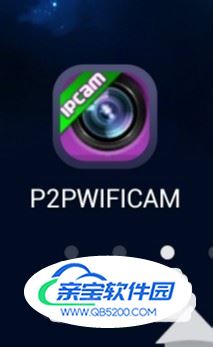
- 02
点击屏幕中的“请按此处新增摄像机”,将会弹出添加摄像机的窗口。方法一:在设备ID下的文本框输入UID或者直接按“扫描”按钮进行扫描操作,将手机扫描框对着条码进行扫描,当“嘀”的一声,就表示扫描成功了,然后摄像机的UID就会出现在设备ID栏。方法二:点击“搜索”,在同一局域网内会搜索到摄像机。

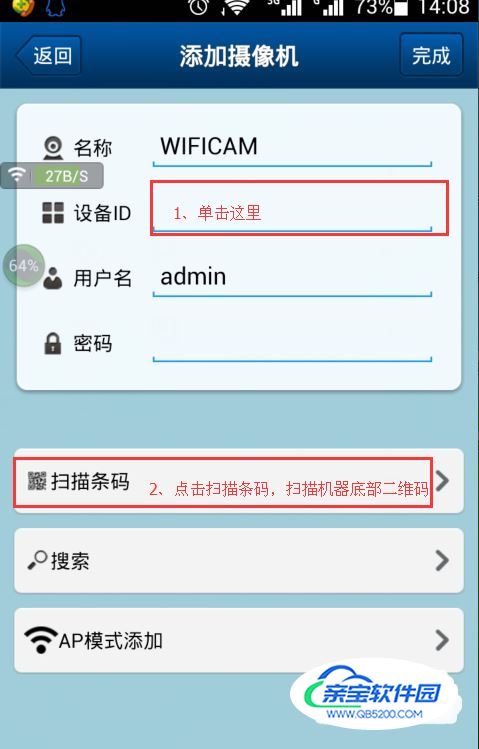

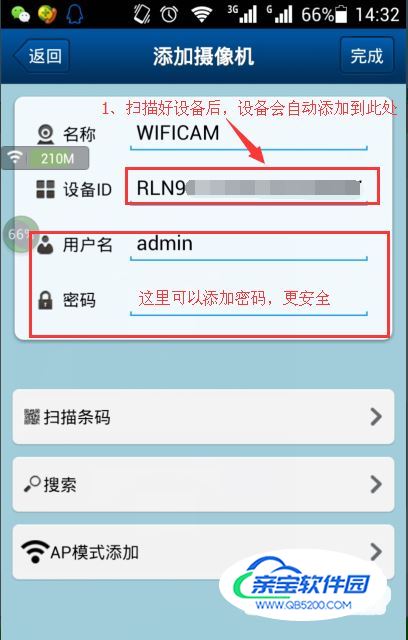
- 03
当监控摄像机显示“在线”后,点击摄像机的右侧的齿轮,然后进入监控摄像机的修改页面,点击"WIFI设置",在列表中选择需要连接的路由器,输入路由器WIFI密码后,完成WIFI 的设置问题,最后可以把摄像机的网线拔掉,等待摄像机重启并连接上WIFI。
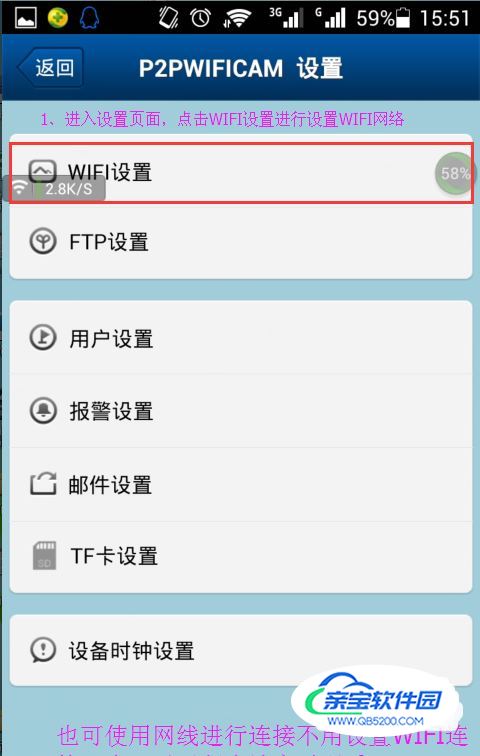
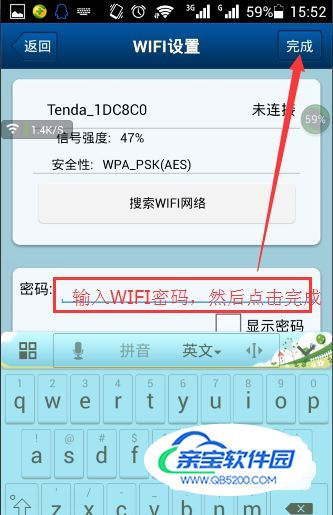
- 04
当完成以上步骤之后,软件记住了设备的ID,所以无须再另行添加,就可以利用 无线WIFI网络,进行手机电脑程监控了。
电脑客户端的使用
- 01
可以在http://cd.365cam.net中下载电脑客户端,然后下载并安装软件,打开软件进入界面中。

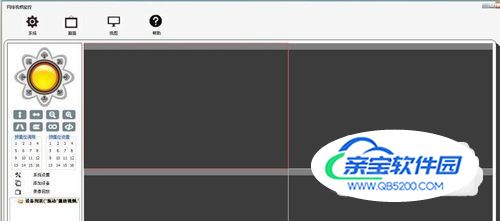
- 02
在软件主界面中,点击“添加设备”,在设备搜索界面中,点击“打开搜索界面”(只限于PC和摄像机的同一局域网),若不在同一局域网可点击“添加”进行添加设备。完成添加设备后即可观看监控图像。

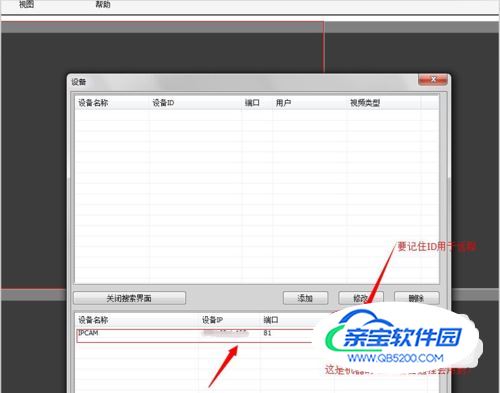
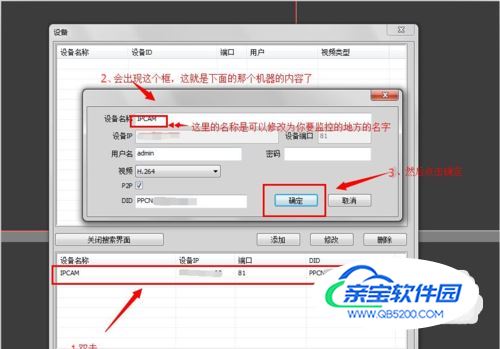
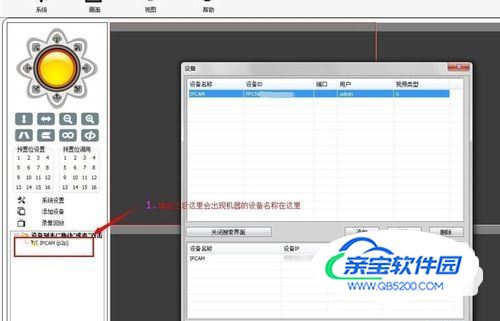

- 03
这是用于远程监控时添加设备的方法,首先点击“添加设备”,在界面中点击“添加”,再添加页面中填写信息,点击确定,在软件左侧的设备列表下显示已成功添加的设备,将其拖进画面,即可显示监控画面。

- 04
还有电脑客户端的软件也可设置WIFI,报警设置,录像设置,截图发送到邮箱的邮箱设置等等。
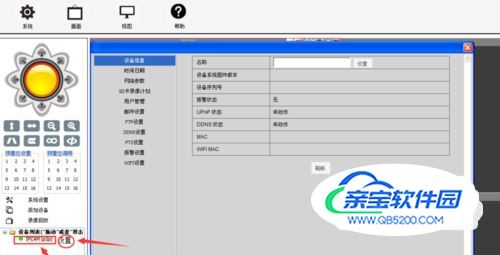
支架的安装
- 01
选择好要安装摄像机的地方,若是在墙壁请先打两个合适的孔,将配置好的绿色的涨塞放进去,将支架的孔位对准绿色涨塞的孔,拧上螺丝,拧紧,再装上摄像机,调好角度就完成了。如果是吊装在天花板,需要把画面倒置过来,就可以了。


特别提示
设置WIFI连接时,摄像机会重启并连接选用的WIFI。
在拔插TF卡时,请在摄像机断电的情况下进行,以免对机器和TF卡造成损坏。
请使用标配的专用的电源适配器,以免损坏摄像机和发生安全事故。
加载全部内容